Lihtsad lahendused külgriba taastamiseks File Explorerisse
- File Exploreri vasak paan või külgriba puudub tavaliselt pärast Windowsi värskendust.
- File Exploreri konfiguratsioonide muutmine võib rakendusest külgriba eemaldada.
- File Exploreri akna suuruse muutmine võib selle probleemi hõlpsalt tõrkeotsingut teha.
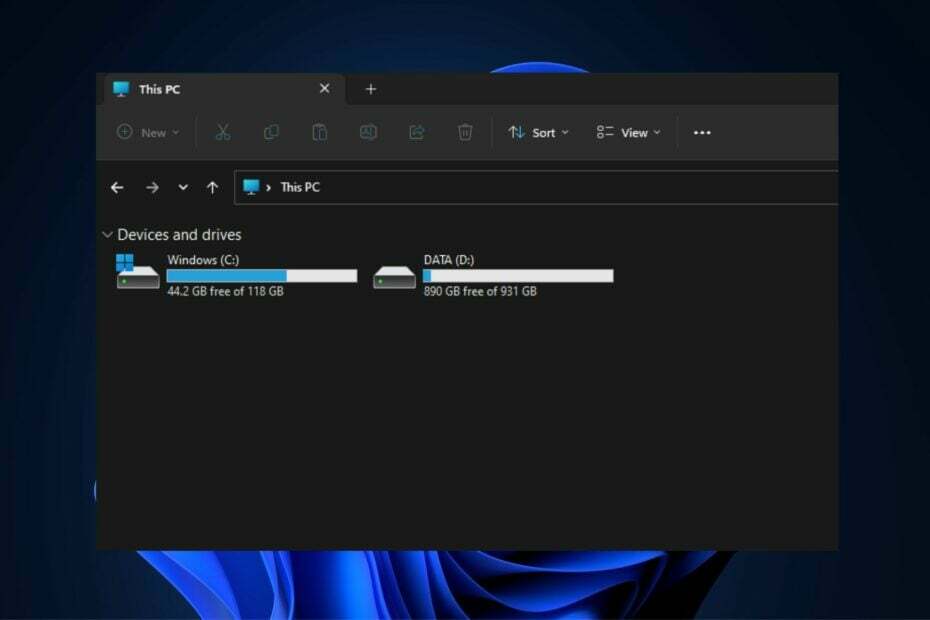
XINSTALLIMINE Klõpsates ALLALAADIMISE FAILIL
See tarkvara parandab tavalised arvutivead, kaitseb teid failide kadumise, pahavara ja riistvaratõrgete eest ning optimeerib teie arvuti maksimaalse jõudluse saavutamiseks. Parandage arvutiprobleemid ja eemaldage viirused kohe kolme lihtsa sammuga:
- Laadige alla Restoro PC Repair Tool mis on kaasas patenteeritud tehnoloogiatega (patent olemas siin).
- Klõpsake Alusta skannimist et leida Windowsi probleeme, mis võivad arvutiprobleeme põhjustada.
- Klõpsake Parandage kõik arvuti turvalisust ja jõudlust mõjutavate probleemide lahendamiseks.
- Restoro on alla laadinud 0 lugejad sel kuul.
Pärast seda, kui Microsoft võttis kasutusele Windows 11, on kasutajad sellest teatanud vead File Exploreris. Üks selline viga sisaldab Windows File Exploreri külgriba puudumist.
Selles artiklis anname teile vajalikud toimingud, mida saate selle vea edukaks lahendamiseks teha.
Miks File Exploreri vasakpoolne paan puudub?
Windows File Exploreri vasakpoolne paan puudub tavaliselt pärast Windowsi värskendust. Kuid muud põhjused võivad põhjustada File Exploreri vasakpoolse paani kadumise. Mõned neist hõlmavad järgmist.
- File Exploreri seaded: Kui olete rakenduse konfiguratsiooni rikkunud, võib see olla põhjus, miks Windows File Exploreri külgriba puudub.
- Rikutud Windowsi failid: Kui teie arvuti süsteemifailid rikutakse, tekivad töötõrked, mis võivad põhjustada rakenduse vasakpoolse paani kadumise.
- Windowsi versiooniuuendus: kui uuendasite oma arvutit just Windowsi madalamalt versioonilt, võib File Exploreri külgriba kaduda.
Nüüd, kui teame selle tõrke võimalikke põhjuseid, vaatame, kuidas seda parandada.
Enne kui proovime täpsemaid tõrkeotsingu toiminguid, on siin mõned kiired näpunäited, mida saate testida.
- Sulgege File Explorer ja taaskäivitage rakendus.
- Taaskäivitage arvuti.
- Muutke File Exploreri (maksimeerimise) akna suurust.
Kui need sammud ei suutnud File Exploreri külgriba puudumist parandada, on siin mõned täiustatud lahendused.
1. Muutke File Exploreri sätteid
- Vajutage nuppu Windows + R võtmed avamiseks File Explorer ja klõpsake edasi Vaade.
- Valige Näita ja kontrollige valikut Navigeerimispaan.
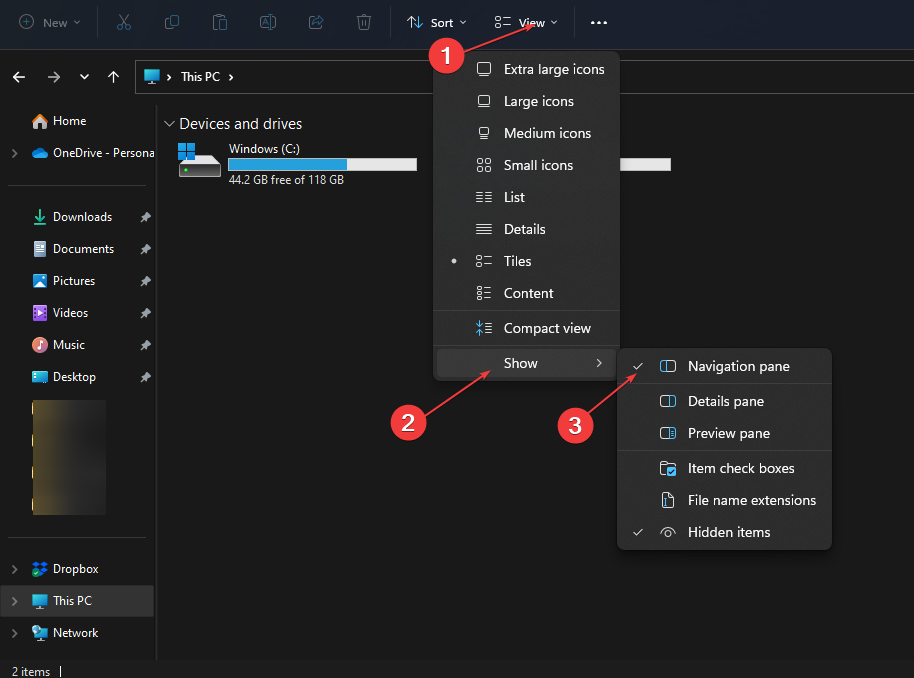
- Sulgege File Explorer ja käivitage rakendus uuesti.
Kuigi see on tõhus parandus, mis toob teie külgriba kohe tagasi, saate seda lahendust rakendada ka parandusena, kui File Explorer ei näita ülemist riba.
2. Registreerige fail shdocvw.dll uuesti
- Vasakklõpsake Alusta nupp, tüüp käsurida otsinguribal ja valige Käivita administraatorina.
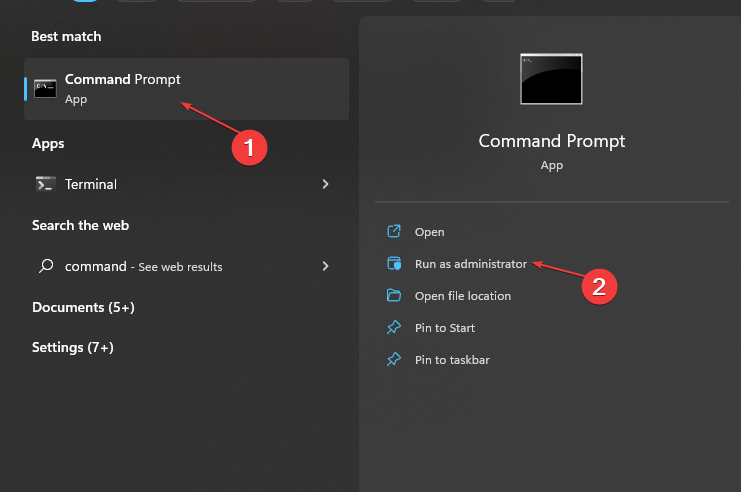
- Valige Jah kui UAC küsib kinnitust.
- Sisestage järgmine käsk ja vajutage Sisenema:
regsvr32 /i shdocvw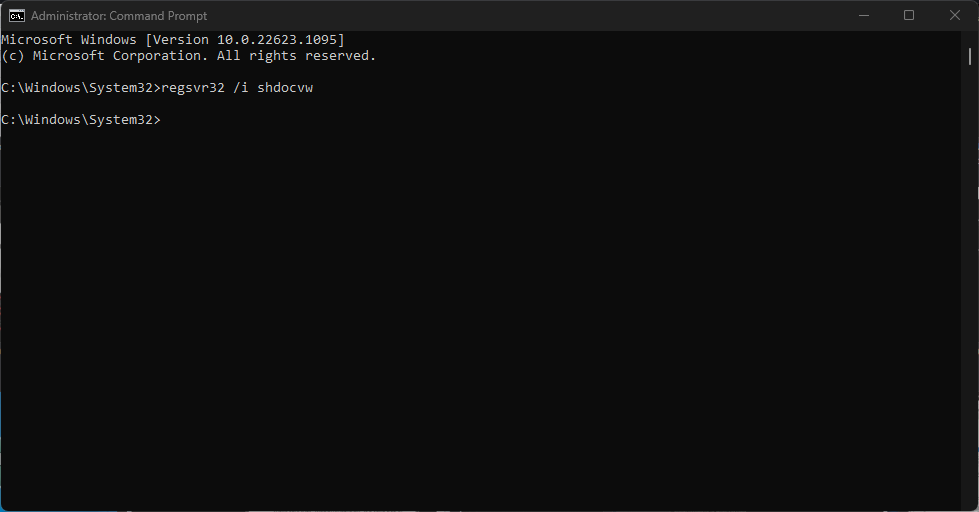
Fail shdocvw.dll juhib enamikku Windowsi kasutajaliidest. Kuna see viga on seotud kasutajaliidesega, võib faili uuesti registreerimine aidata viga lahendada.
- 0x800704C6: kuidas seda Microsoft Store'i viga parandada
- Microsoft ei saada turvakoodi: 2 viisi selle parandamiseks
- 0x800700df viga: faili suurus ületab piirangu [Paranda]
- OneDrive'i sisselogimisprobleem 0x8004e4be: kuidas seda kiiresti lahendada
3. Kerige uusim Windowsi värskendus tagasi
- Vajutage Windows klahv + I avama Seaded.
- Valige Windowsi uuendus ja klõpsake edasi Värskenda ajalugu.
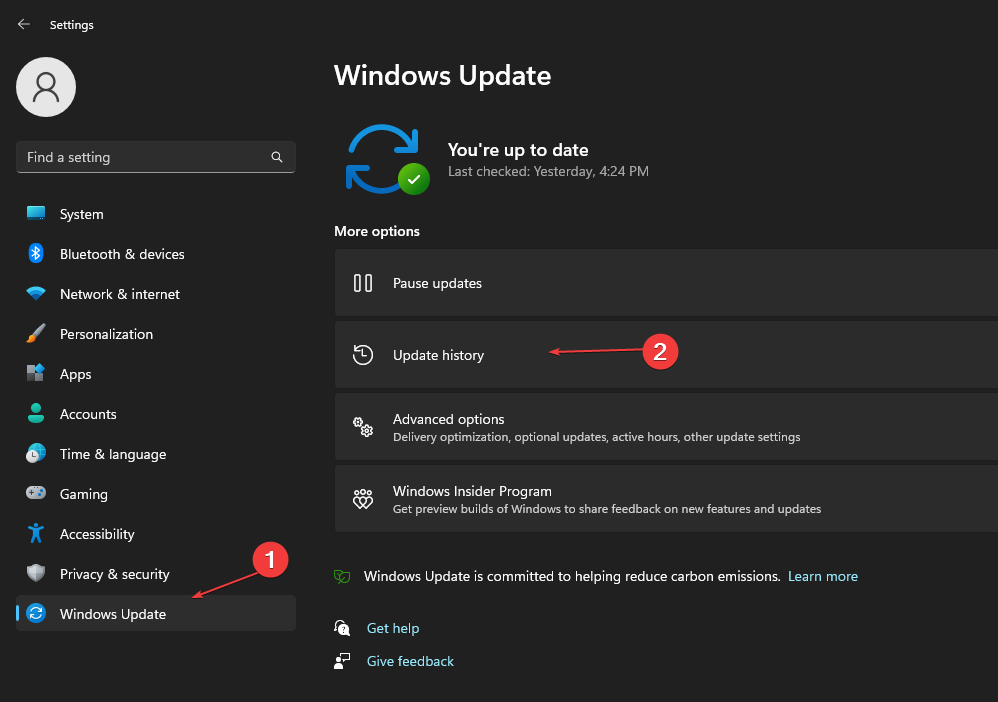
- Kliki Desinstallige värskendused.
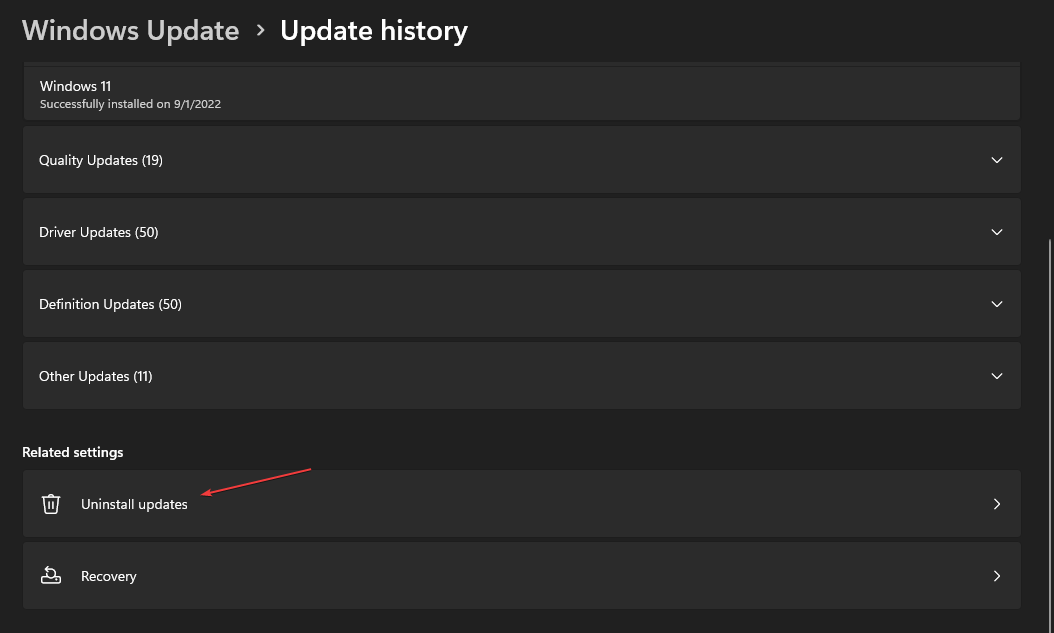
- Otsige üles konkreetne värskendus Windowsi värskenduste loendist ja klõpsake nuppu Desinstallige värskenduse eemaldamiseks.
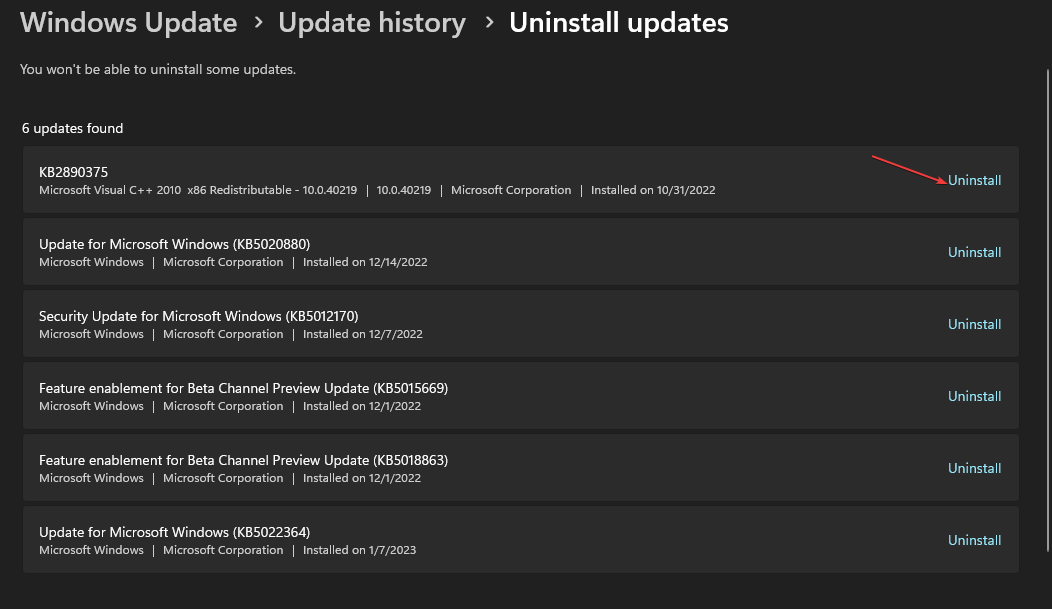
Kui Windows File Explorer puudub, võib Windowsi värskenduse tagasipööramine aidata probleemi lahendada. Siin on üksikasjalik juhend, mis sisaldab mida peate teadma Windowsi värskenduste sätete kohta.
Pärast Windowsi värskenduse installimist võite ilmneda tõrkeid, mida saab ainult parandada värskenduse desinstallimine.
4. Käivitage SFC ja DISM skannimine
- Vasakklõpsake Alusta nupp, tüüp käsurida otsinguribal ja valige Käivitage administraatorina.
- Tippige järgmine käsk ja vajutage Sisenema:
sfc /scannow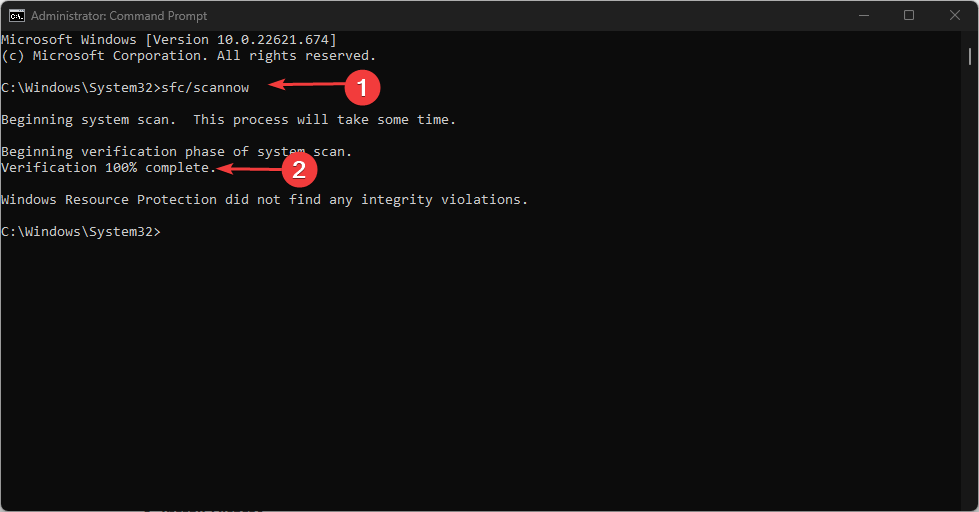
- Kui skannimine on lõppenud, tippige järgmine käsk ja vajutage Sisenema:
DISM.exe /Võrgus /Cleanup-image /Restorehealth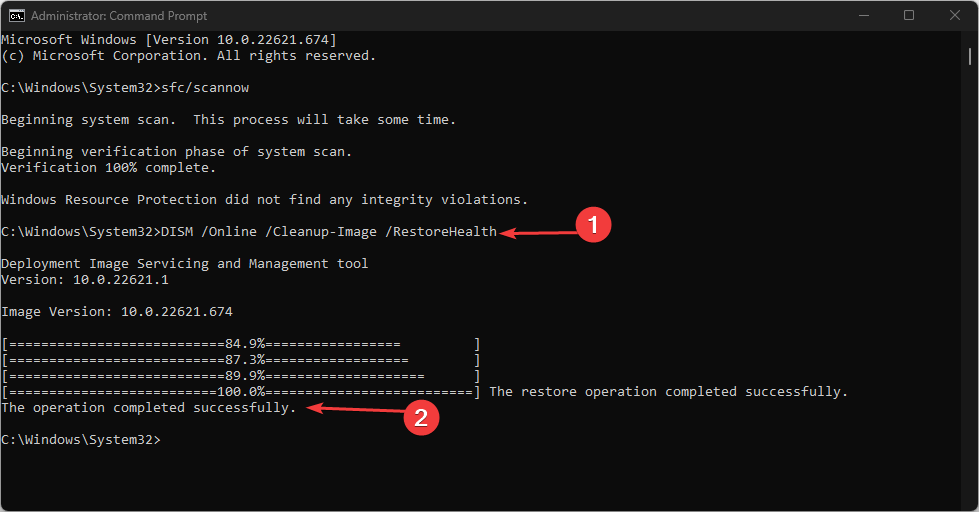
- Oodake, kuni protsessid on lõpule viidud, ja sulgege käsuviip.
DISM-i skannimine aitab tuvastada ja lahendada teie arvutis olevate failidega seotud probleeme; skannimine võib aidata lahendada File Exploreri vasakpoolse paani puudumist.
Teise võimalusena võite valida spetsiaalse tööriista, näiteks Restoro, et skannida teie arvutit rikutud või puuduvate failide suhtes ja asendada need automaatselt regulaarselt muudetava varahoidla tervete osadega.
⇒Hankige Restoro
Kas teie SFC-skannimine lakkab töötamast või ei reageeri, hüpake sellele juhendile, et leida probleemile kiired lahendused.
Kui teie File Exploreri külgriba tuleb kaasata, pole see midagi tõsist. Tõenäoliselt on teil vigane Windowsi värskendus või muutsite vaate sätteid.
Ülaltoodud sammude abil saate oma Windowsi külgriba kiiresti taastada. Kui teil on muid lahendusi, mis aitasid teil seda probleemi lahendada, võite meile sellest kommentaaride jaotises teada anda.
Kas teil on endiselt probleeme? Parandage need selle tööriistaga:
SPONSEERITUD
Kui ülaltoodud nõuanded ei ole teie probleemi lahendanud, võib teie arvutis esineda sügavamaid Windowsi probleeme. Me soovitame laadige alla see arvutiparandustööriist (hinnatud saidil TrustPilot.com suurepäraseks), et neid hõlpsalt lahendada. Pärast installimist klõpsake lihtsalt nuppu Alusta skannimist nuppu ja seejärel vajutada Parandage kõik.

